So nutzt du SVERWEIS in Google Sheets, um Daten abzugleichen
Du jonglierst mit Daten in Google Sheets und musst ständig Informationen von einer Tabelle in die nächste übertragen? Dann kennst du sicher das Problem: Kundennamen, Produkt-IDs oder Artikelnummern sind oft über verschiedene Blätter verteilt, und das manuelle Abgleichen ist eine zeitaufwändige und fehleranfällige Aufgabe. Genau hier kommt SVERWEIS (im Englischen VLOOKUP) ins Spiel – eine Funktion, die dir dabei hilft, Daten blitzschnell und präzise abzugleichen.
In diesem Beitrag zeige ich dir anhand eines praktischen Beispiels, wie du mit SVERWEIS Umsätze aus einer „Umsatzauswertung“-Tabelle den passenden Kunden in deiner „Accounts“-Liste zuordnest.
Was ist SVERWEIS und wofür brauche ich es?
Stell dir vor, du hast zwei Listen:
Blatt „Accounts“: Hier stehen all deine Kundennamen.
Blatt „Umsatzauswertung“: Hier findest du die gleichen Kundennamen (vielleicht in einer anderen Reihenfolge) und den jeweiligen Umsatz dazu.
Dein Ziel ist es, den Umsatz aus dem „Umsatzauswertung“-Blatt automatisch neben dem passenden Kunden im „Accounts“-Blatt einzutragen. Ohne SVERWEIS müsstest du jeden Namen einzeln suchen und den Umsatz manuell kopieren – eine Sisyphusarbeit bei vielen Kunden! SVERWEIS nimmt dir diese Arbeit ab, indem es einen Suchwert in der ersten Spalte eines Datenbereichs findet und dann einen Wert aus einer anderen Spalte derselben Zeile zurückgibt.
Schritt-für-Schritt-Anleitung: Umsätze mit SVERWEIS abgleichen
Für unser Beispiel gehen wir davon aus, dass deine Kundennamen in beiden Blättern in Spalte A stehen und die Umsätze im Blatt „Umsatzauswertung“ in Spalte B.
1. Formel im Zielblatt eingeben
Gehe zu deinem Blatt „Accounts“. Klicke in die Zelle, in der der erste Umsatz erscheinen soll. Angenommen, deine Kundennamen beginnen in Spalte A ab Zeile 2, dann wäre dies Zelle B2.
Gib die folgende Formel ein:
|
1 |
=SVERWEIS(A2; Umsatzauswertung!A:B; 2; FALSCH) |
Lass uns die Formel einmal genau aufschlüsseln:
A2: Dies ist dein Suchkriterium. SVERWEIS sucht nach dem Wert, der in Zelle A2 deines aktuellen Blattes („Accounts“) steht – also dem ersten Kundennamen.
Umsatzauswertung!A:B: Das ist der Suchbereich (oder „Matrix“). Du teilst SVERWEIS hier mit, wo es nach deinem Suchkriterium suchen soll. Umsatzauswertung! bedeutet, dass du auf das Blatt „Umsatzauswertung“ zugreifst. A:B sagt SVERWEIS, dass es in den Spalten A und B dieses Blattes suchen soll. Ganz wichtig: Der Wert, den du suchst (der Kundenname), muss sich immer in der ersten Spalte dieses Suchbereichs befinden (hier Umsatzauswertung!A).
2: Dies ist der Spaltenindex. Wenn SVERWEIS den Kundennamen in Umsatzauswertung!A gefunden hat, gibt dieser Parameter an, welchen Wert es aus dem Suchbereich zurückgeben soll. Da der Umsatz in der zweiten Spalte deines Suchbereichs (Umsatzauswertung!B) steht, gibst du hier 2 ein.
FALSCH: Dieser Parameter ist entscheidend für die Art der Übereinstimmung. FALSCH (oder auch 0) bedeutet, dass SVERWEIS eine genaue Übereinstimmung finden muss. Das ist in den meisten Fällen das, was du bei Namen oder IDs brauchst. Wenn keine exakte Übereinstimmung gefunden wird, gibt SVERWEIS den Fehler #NV zurück. Lässt du den Parameter weg oder nutzt WAHR, sucht SVERWEIS nach einer ungefähren Übereinstimmung, was für dieses Szenario ungeeignet wäre.
2. Formel nach unten ziehen
Nachdem du die Formel in Zelle B2 eingegeben und mit Enter bestätigt hast, siehst du den Umsatz des ersten Kunden. Um die Formel für alle weiteren Kunden anzuwenden, klicke auf Zelle B2. Unten rechts in der Zelle erscheint ein kleines blaues Quadrat. Klicke und ziehe dieses Quadrat nach unten über alle Zeilen, in denen Kunden stehen. Google Sheets passt die Formel automatisch an jede Zeile an (z.B. wird aus A2 dann A3, A4 usw.).
Was, wenn ein Kunde nicht gefunden wird?
Sollte ein Kundenname im Blatt „Accounts“ nicht im Blatt „Umsatzauswertung“ gefunden werden, zeigt SVERWEIS den Fehler #NV (Nicht Verfügbar) an. Das ist kein Problem, sondern eine nützliche Information! Wenn du diese Fehlermeldungen nicht sehen möchtest, kannst du die Formel mit WENNFEHLER (im Englischen IFERROR) erweitern:
=WENNFEHLER(SVERWEIS(A2; PowerBI!A:B; 2; FALSCH); “ „)
Diese erweiterte Formel besagt: „Wenn SVERWEIS einen Fehler liefert, zeige stattdessen einen leeren String ("") an.“ Du könntest dort auch einen Text wie "Kunde nicht gefunden" einfügen.
Anwendungsbeispiel aus der Webanalytik: Seitenaufrufe zu Content-Typen zuordnen
Stell dir vor, du hast zwei Datenquellen aus deiner Webanalyse:
- Export aus Google Analytics (oder einem ähnlichen Tool): Hier hast du eine Liste aller Seiten-URLs und deren Seitenaufrufe.
- Interne Dokumentation oder Content-Management-System (CMS): Hier ist jede URL einem bestimmten Content-Typ (z.B. Blogbeitrag, Produktseite, Landingpage, Über-uns-Seite) zugeordnet.
Dein Ziel ist es, in deinem Analytics-Export jeder URL den passenden Content-Typ zuzuordnen, um zum Beispiel auszuwerten, welche Content-Typen die meisten Seitenaufrufe generieren
Datenstruktur:
Tabelle 1: „Analytics-Export“ (Blatt „Analytics“)
| URL | Seitenaufrufe | Content-Typ (hier soll der SVERWEIS das Ergebnis eintragen) |
| /blog/mein-erster-artikel | 1200 | |
| /produkte/schuh-modell-xyz | 850 | |
| /ueber-uns | 300 | |
| /landingpage/sommeraktion | 2500 | |
| /blog/tipps-und-tricks | 900 | |
| /impressum | 200 | |
| /ein-interessanter-Beitrag | 150 |
Tabelle 2: „Content-Typen-Mapping“ (Blatt „ContentMapping“)
| URL | Content-Typ |
| /blog/mein-erster-artikel | Blogbeitrag |
| /produkte/schuh-modell-xyz | Produktseite |
| /ueber-uns | Info-Seite |
| /landingpage/sommeraktion | Landingpage |
| /blog/tipps-und-tricks | Blogbeitrag |
| /kontakt | Info-Seite |
| /impressum | Rechtliches |
Die SVERWEIS-Formel für dieses Szenario
Du möchtest den Content-Typ in Spalte C des Blatts „Analytics“ eintragen. Die erste Formel würde in Zelle C2 stehen.
|
1 |
=SVERWEIS(A2; ContentMapping!A:B; 2; FALSCH) |
Erklärung der Bestandteile:
A2: Dies ist dein Suchkriterium. SVERWEIS sucht nach dem Wert in Zelle A2 des Blatts „Analytics“, also der URL/blog/mein-erster-artikel.ContentMapping!A:B: Das ist der Suchbereich. SVERWEIS durchsucht das Blatt „ContentMapping“ im Bereich von Spalte A bis Spalte B. Die gesuchte URL muss sich, wie immer, in der ersten Spalte dieses Bereichs (ContentMapping!A) befinden.2: Das ist der Spaltenindex. Wenn die URL inContentMapping!Agefunden wird, soll der Wert aus der zweiten Spalte des Suchbereichs (ContentMapping!B, wo der Content-Typ steht) zurückgegeben werden.FALSCH: Dies sorgt für eine genaue Übereinstimmung der URL. Das ist hier unerlässlich, da du exakt die richtige Zuordnung möchtest.
Das Ergebnis und praktische Tipps
Nachdem du die Formel in Zelle C2 im Blatt „Analytics“ eingegeben hast, wird dort „Blogbeitrag“ erscheinen. Wenn du die Formel dann nach unten ziehst (über das kleine blaue Quadrat in der Ecke der Zelle), wird jeder URL der passende Content-Typ zugeordnet.
Praktische Tipps für die Webanalyse:
- Konsistenz der URLs: Achte darauf, dass die URLs in deinem Analytics-Export und in deiner Content-Typen-Liste exakt übereinstimmen (inkl. Slash am Ende, Groß-/Kleinschreibung etc.). Kleine Abweichungen können dazu führen, dass SVERWEIS die URL nicht findet.
- Fehlerbehandlung: Wenn eine URL im „Analytics-Export“ nicht in deiner „ContentMapping“-Tabelle existiert (z.B. eine neue Seite, die noch nicht dokumentiert ist), gibt SVERWEIS
#NVzurück. Wie im vorherigen Beispiel kannst du das mitWENNFEHLERabfangen:
|
1 |
=WENNFEHLER(SVERWEIS(A2; ContentMapping!A:B; 2; FALSCH); "Unbekannter Typ") |
So kannst du schnell identifizieren, welche URLs noch eine Zuordnung benötigen.
- Datenanalyse: Nachdem du die Content-Typen zugeordnet hast, kannst du Pivot-Tabellen in Google Sheets nutzen, um die Seitenaufrufe nach Content-Typen zu aggregieren und so wertvolle Einblicke in die Performance deiner Inhalte zu gewinnen.
Dieses Beispiel zeigt, wie der SVERWEIS ein unverzichtbares Werkzeug ist, um unterschiedliche Webanalyse-Datenquellen miteinander zu verknüpfen und so tiefere Erkenntnisse zu gewinnen.
Fällt dir noch ein weiterer Webanalyse-Fall ein, bei dem der SVERWEIS hilfreich sein könnte?
Fazit
Der SVERWEIS ist ein echtes Schweizer Taschenmesser für deine Datenanalyse in Google Sheets. Er spart dir nicht nur unzählige Stunden manueller Arbeit, sondern minimiert auch die Fehlerquote beim Abgleichen von Daten. Egal, ob es um Kundendaten, Produktinformationen, Analytik-Daten oder Bestandslisten geht – mit SVERWEIS behältst du den Überblick und sorgst dafür, dass deine Tabellen immer aktuell und konsistent sind.
Probiere es gleich aus und optimiere deinen Workflow in Google Sheets!

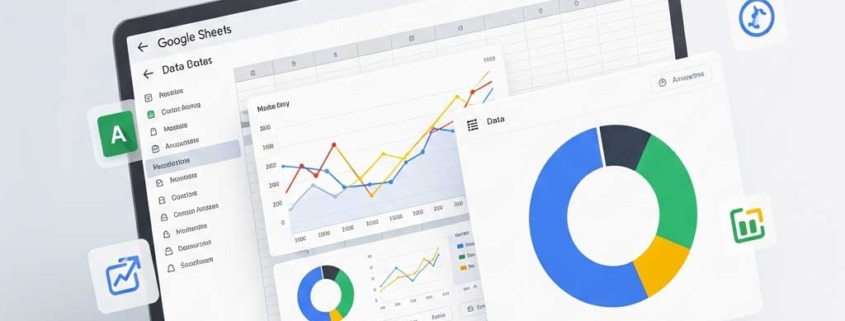

Hinterlasse einen Kommentar
An der Diskussion beteiligen?Hinterlasse uns deinen Kommentar!